在数字化的今天,电脑已成为我们日常生活和工作中不可或缺的一部分,在使用过程中,我们可能会遇到各种小问题,比如电脑下面的声音图标不见了,这个问题看似简单,却可能给日常使用带来不小的困扰,当这个声音图标消失时,我们应该如何解决呢?本文将为您提供一些实用的解决方案。
我们需要了解声音图标不见的原因,这可能是因为系统设置或驱动程序的问题导致的,我们将从以下几个方面来探讨如何找回消失的声音图标。
检查系统设置
- 任务栏设置:右键点击任务栏空白处,选择“任务栏设置”,在弹出的窗口中,确保“通知区域”下的“启用或关闭系统图标”选项是打开状态,并且声音图标被设置为“开”。
- 声音设置:打开“控制面板”,找到“硬件和声音”下的“声音”选项,在“声音”对话框中,确保选择了正确的播放设备,并调整音量滑块以确保音量不是静音状态。
- 隐藏图标:如果声音图标被误设为隐藏,可以在“自定义”部分找到声音图标,将其设置为“显示图标和通知”。
更新或重新安装声卡驱动
- 检查驱动版本:右键点击“此电脑”,选择“管理”,进入“设备管理器”,在“声音、视频和游戏控制器”下,找到您的声卡设备,查看是否有黄色感叹号,表示驱动有问题。
- 更新驱动:如果有可用的更新,您可以右键点击声卡设备,选择“更新驱动程序软件”,按照提示操作即可。
- 重新安装驱动:如果更新无效,您可以尝试卸载声卡驱动后,重新启动电脑,让系统自动重新安装驱动,或者,您可以访问声卡制造商的官方网站,下载并安装最新的驱动程序。
运行音频疑难解答工具
- 打开疑难解答工具:在“控制面板”中找到“疑难解答”,点击“播放音频”,根据提示操作,系统会自动检测并尝试修复音频问题。
- 手动修复:如果疑难解答工具无法解决问题,您可以尝试手动修复,检查音频服务是否正在运行,或者重置音频设置。
检查病毒或恶意软件
- 使用杀毒软件:确保您的电脑上安装了可靠的杀毒软件,并定期进行全盘扫描,以排除病毒或恶意软件导致的声音图标消失的问题。
- 清理启动项:不必要的启动项可能会干扰系统的正常运行,包括声音图标的显示,您可以通过“任务管理器”中的“启动”选项卡来管理启动项。
恢复系统设置或重装系统
- 恢复系统设置:如果以上方法都无法解决问题,您可以考虑使用系统还原功能,将电脑恢复到之前的状态,但请注意,这将删除自该点以来所做的更改。
- 重装系统:如果问题依旧存在,且其他方法均无效,最后的手段是重新安装操作系统,在执行此操作前,请务必备份重要数据。
当电脑下面的声音图标不见时,我们不必过于惊慌,通过上述方法,大多数情况下都能找到解决问题的方法,预防胜于治疗,定期维护电脑,及时更新系统和驱动程序,可以有效避免类似问题的再次发生,希望这篇文章能帮助您解决声音图标消失的问题,让您的电脑使用更加顺畅。












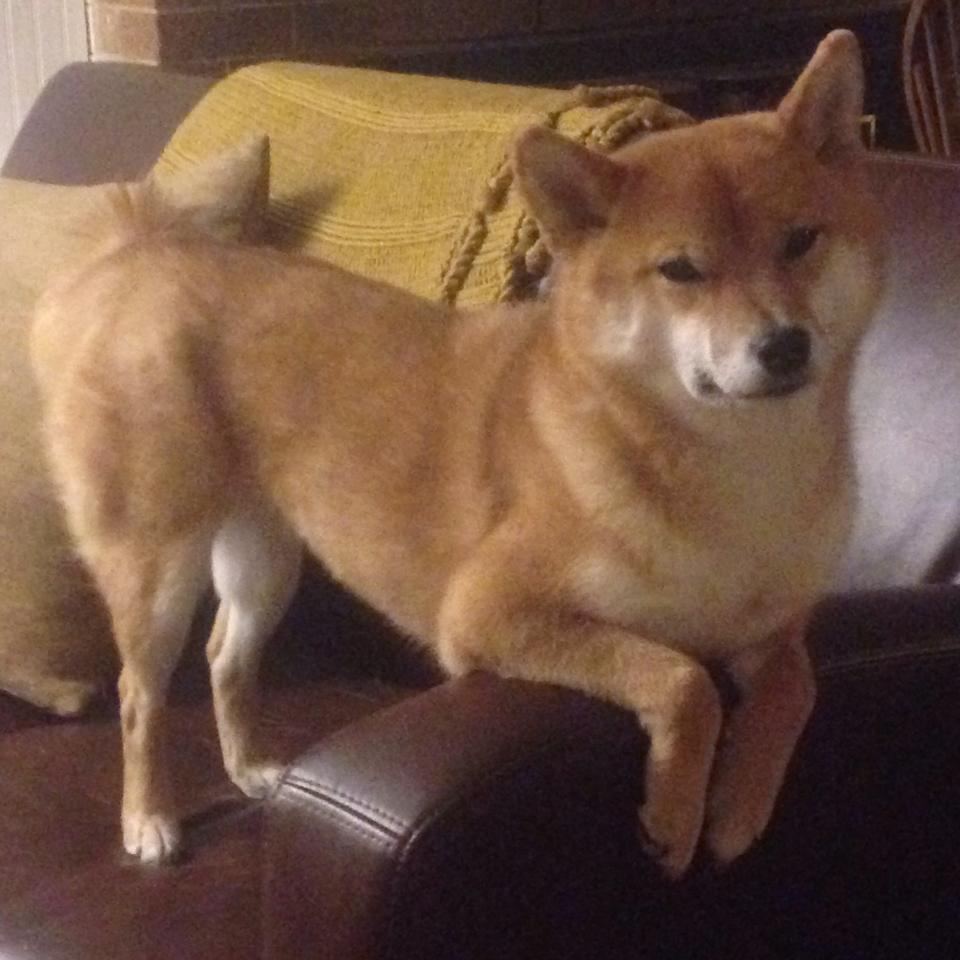

 京公网安备11000000000001号
京公网安备11000000000001号 粤ICP备17124184号-21
粤ICP备17124184号-21
还没有评论,来说两句吧...